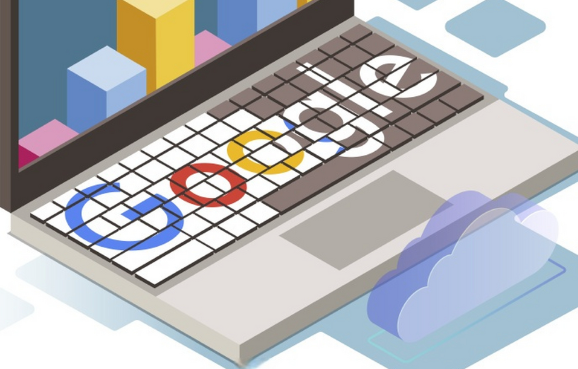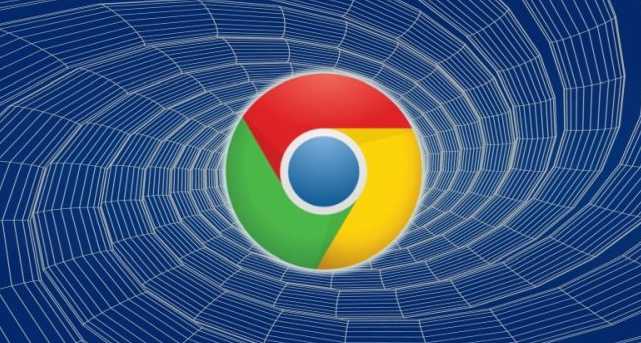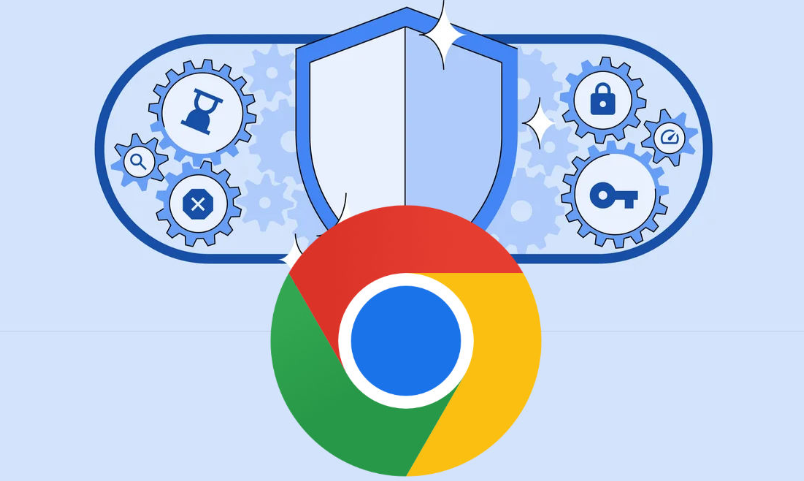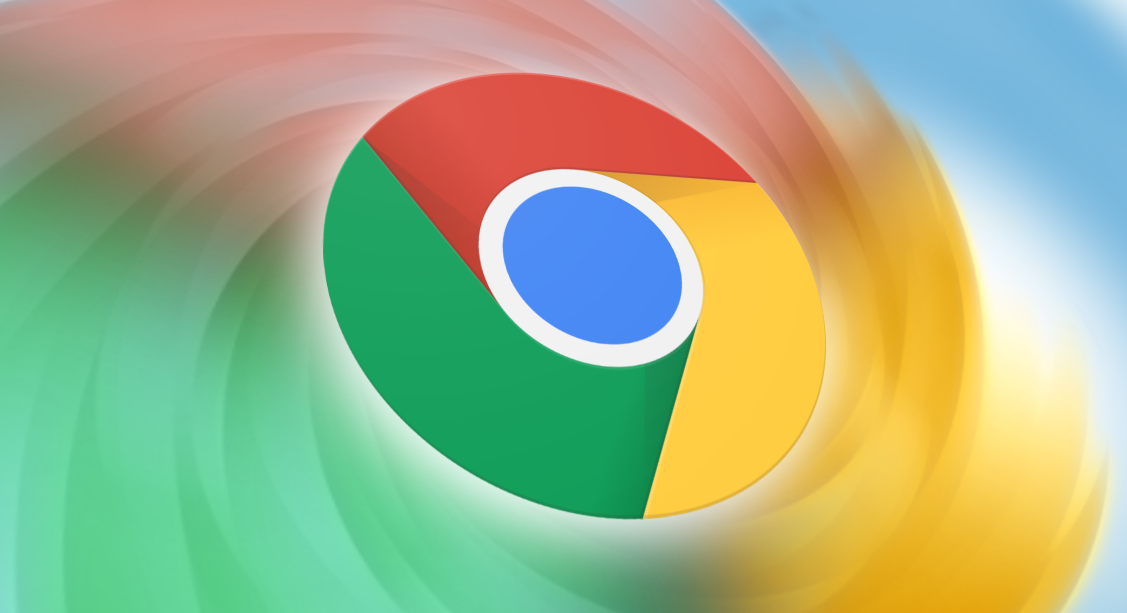谷歌浏览器下载内容提示“无法保存文件”的解决方案
时间:2025-07-03
来源:Chrome官网
详情介绍

1. 查看默认下载位置:点击右上角三个点,选择“设置”,进入“高级”选项,找到“下载内容”部分。确认默认下载路径是否为可写文件夹(如桌面或磁盘分区)。若路径无效,将其更改为有效位置。
2. 调整下载提示选项:在“下载内容”设置中,取消勾选“询问每个文件的保存位置”等选项,避免因弹窗异常导致保存失败。
二、排查权限问题
1. 检查用户账户权限:右键点击下载文件夹,选择“属性”,在“安全”选项卡中确保当前用户拥有“写入”权限。若无权限,点击“编辑”添加。
2. 禁用杀毒软件或防火墙:暂时关闭安全软件,测试是否可正常下载。若确认拦截,将Chrome添加到白名单或调整规则。
三、清理浏览器缓存与数据
1. 清除浏览数据:点击右上角三个点,选择“更多工具” > “清除浏览数据”,勾选“缓存图像和文件”、“Cookie及其他站点数据”,点击“清除数据”。
2. 删除下载记录:按`Ctrl+J`(Windows)/`Command+J`(Mac)打开下载面板,右键删除损坏或未完成的下载任务。
四、检查网络与存储设备
1. 确认网络稳定:检查网络连接,尝试切换网络或重启路由器,避免因中断导致文件损坏。
2. 清理磁盘空间:确保下载目标磁盘有足够的可用空间,删除不必要的文件以释放容量。
五、调整安全设置
1. 允许不安全下载:在地址栏输入`chrome://settings/content/insecureContent`,添加需要下载的网站域名(如`*.com`),允许显示不安全内容。
2. 关闭安全浏览保护:进入“隐私和安全”设置,找到“安全浏览”,选择“不保护(不建议)”并重启浏览器。
六、其他解决方案
1. 修改文件名:检查下载文件名是否包含非法字符(如`/\:*?"<>|`),手动修改后重试。
2. 更新或重置浏览器:升级Chrome到最新版本,或在设置中搜索“重置”恢复默认配置。
3. 使用下载管理器插件:安装如“Download All”等扩展程序,通过插件管理下载任务,绕过浏览器限制。
继续阅读